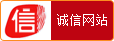蓝屏代码0xc0000001完美解决
小伙伴们在使用电脑的时候出现蓝屏错误代码0xc0000001是很常见的问题,我们可以通过电脑自带的修复功能修复它,只要根据下面的流程进行操作即可解决。
蓝屏代码0xc0000001完美解决:
方法一:
1、首先使用电脑系统自带的修复功能,长按开机键强制电脑关机。
注:如果有重要的资料请先提前备份好,否则会被全部删除。
2、关机后,点击一电源键再次开机,显示桌面后,再次按住电源键强制关机。
3、然后再次开机,出现桌面再次强制关机,如此重复3次操作后,
会出现“请稍后,正在准备自动修复”的提示。我们就不需要再次重启了。
大家也可以在启动的时候按住“shift+F8”来打开进入恢复的界面。
4、然后会出现一些选项,我们选择“高级选项”
5、再选择“疑难解答”
6、再打开一次“高级选项”
7、最后使用其中的“系统还原”功能还原即可解决。
方法二:
1、如果还是不行,使用上面的操作回到刚刚的界面。
2、这次我们选择高级选项里的“启动设置”
3、等到重启完成后进入启动设置菜单,选择启动安全模式。
4、最后按下“win+i”打开设置选择“应用和功能”将不安全的软件全部卸载再重启即可。
方法三:
1、首先我们需要准备一块系统u盘,然后下载一个win10系统将它放到u盘中。
win10正版系统
兼容性强不蓝屏
一键安装教程
table tbody tr td button{background: #4E9FF7;border:none;border-radius:
4px;padding: 5px 16px;display: inline-block;vertical-align: text-top;}
table tbody tr td button a{border:none;color: #fff;}
详情
2、准备完毕后,将u盘插入到我们的电脑中。使用热键进入bios设置,将u盘设置为第一启动。
3、接着会进入windows10安装界面,点击左下角的“修复计算机”
4、然后在其中选择“启动修复”,等待windows自动修复就可以解决蓝屏0xc0000001代码问题了。
蓝屏代码查询器怎么使用?蓝屏代码查询器怎么使用?为了避免自己的电脑遇到蓝屏时不知道该如何解决,很多用户都会给电脑安装一个蓝屏代码查询器。通过蓝屏代码查询器我们可以知道蓝屏的具体解决办法,那具体怎么操作使用呢?
工具/原料:
系统版本:windows 7
品牌型号: 联想Y50p-70-ISE
软件版本:蓝屏代码查询器
方法/步骤:
1、下载并打开蓝屏代码查询器,点击代码查询,输入故障代码最后一或两位比如a,点击【查询。
2、点击【解决方案】。
3、在代码查询页面点击【搜索】,转到微软的官网,查找相关的蓝屏信息。
总结:
1、下载并打开蓝屏代码查询器,点击代码查询,输入故障代码最后一或两位比如a,点击【查询。
2、点击【解决方案】。
3、在代码查询页面点击【搜索】,转到微软的官网
- 上一篇:蓝屏代码大全有哪些的详细介绍 2023/3/14
- 下一篇:蓝屏代码0x0000007e怎么解决-七星科龙空调云舒氧安装 2023/3/14